取引先に文書や物品を郵送する際は、送付状を同封すべきです。送付状は法的には必須ではありませんが、郵送元や内容を把握しやすくするために添えるのがビジネス上のマナーであり、相手の印象を決める重要な書類といえます。
しかし、「送付状の正しい書き方が分からない」と悩む方も多いのではないでしょうか。
そこで今回は、送付状の項目や例文、おすすめの無料テンプレート3選を中心にご紹介します。
- 正しい送付状の書き方を知りたい
- テンプレートを使って簡単に送付状を作りたい
- 送付状の作成だけでなく、管理も効率化したい
という方はこの記事を参考にすると、使用する場面に合った送付状テンプレートがわかり、取引先に好印象を残せる送付状が書けるようになります。
目次
送付状とは
送付状とは、書類を送るときに同封する文書のことで、送付先に対する挨拶や内容確認を目的に作成されます。
送付状に「送付先」「作成者」「書類の個数・内容」を記載することで、受け取り手は送られた書類の概要をすぐに把握できます。また、送付物の紛失や誤送信が起きた場合には証拠としても使えるのです。
このように、送付状は送信先への挨拶や同封漏れの予防といった役割を担っており、ビジネスにおいて必須の書類と言えます。
【無料】送付状におすすめのWordテンプレート3選!
ここでは、送付状におすすめのWordテンプレート3選をご紹介します。使用する場面に合わせて適切なテンプレートを選定しましょう。
法人向けのシンプルな送付状
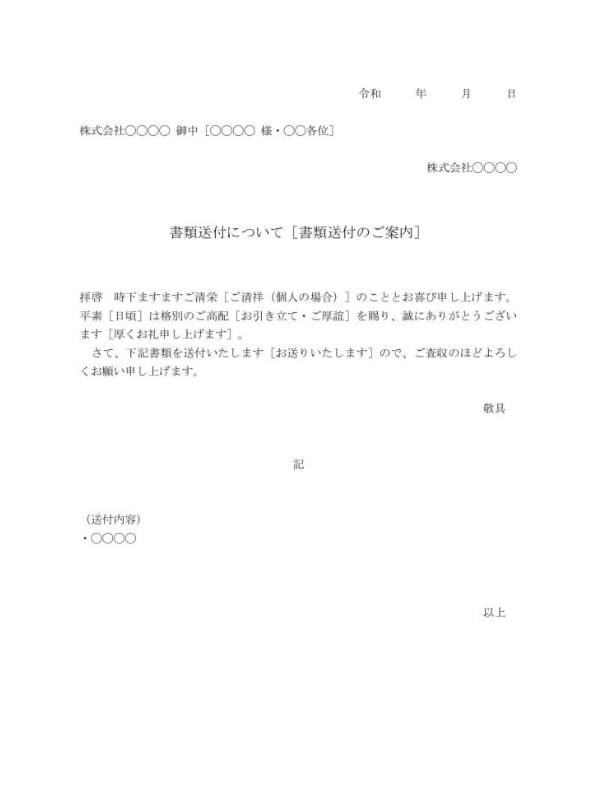
こちらは、A4縦型の法人向け送付状テンプレートです。
シンプルなデザインの送付状で、使用する場面を選びません。必要最低限の文章量となっていますが、挨拶文やお礼の言葉が記載されており、初めて送付状を書く方でもすぐに作成できます。
個人向けの送付状
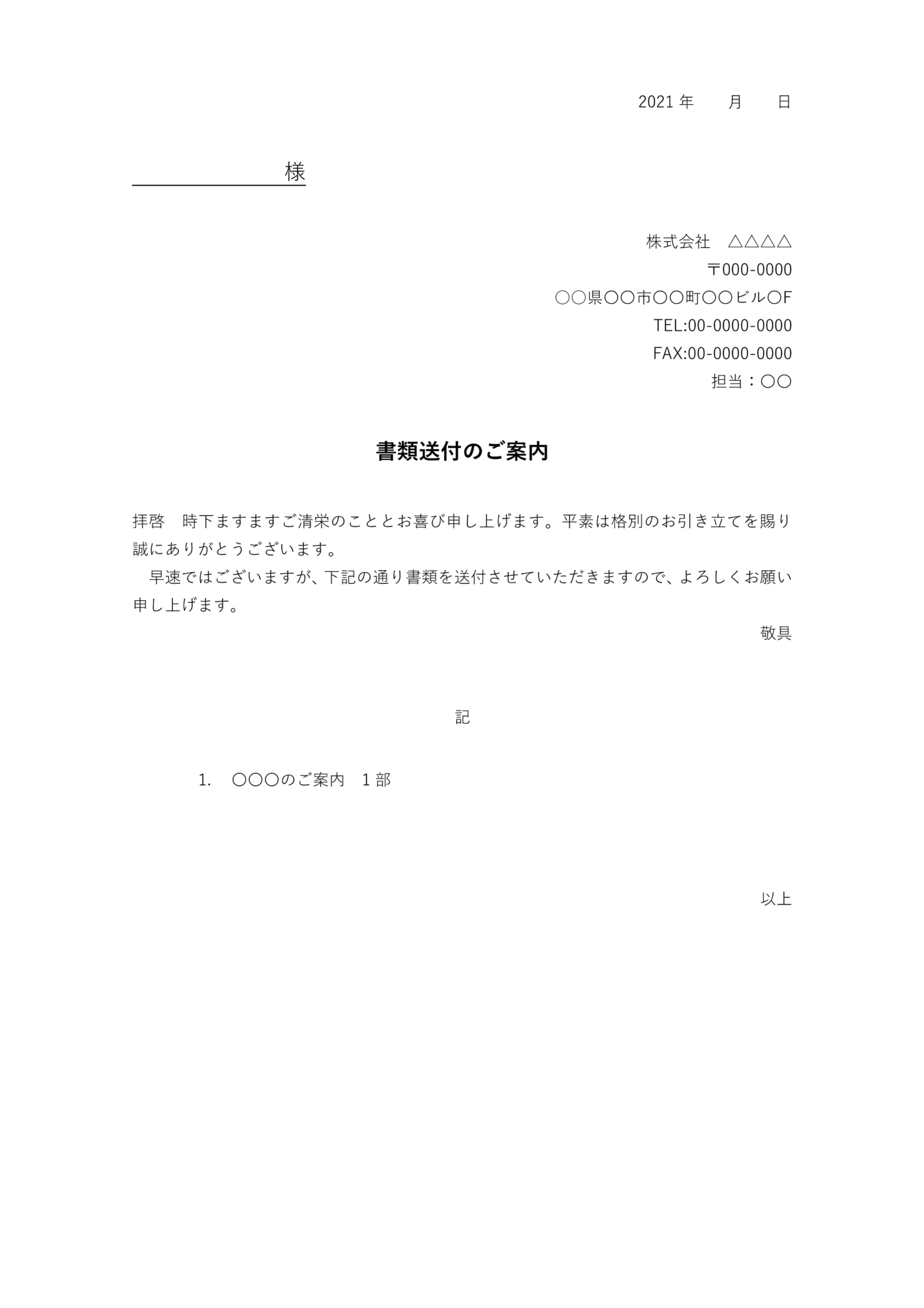
こちらは、個人宛に使える送付状です。
こちらのテンプレートもシンプルなデザインで、さまざまな場面で使えます。また、WordだけでなくExcelでも使用できます。
就活用とビジネス用で分けられる送付状
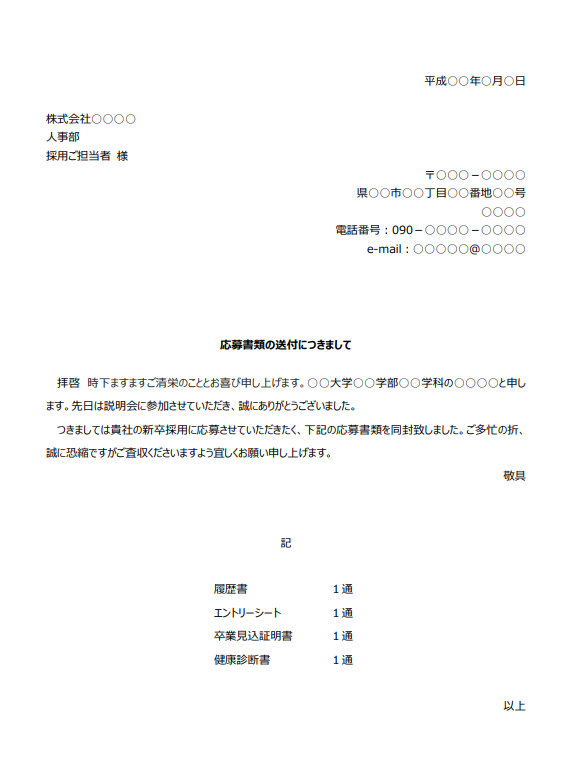
こちらは、Microsoft社が提供する送付状テンプレートです。
テキストのみのシンプルなデザインです。また、就活用とビジネス用の2種類で用意されており、場面に合わせて切り替えられます。
<例文>送付状の項目とは
ここでは、例文を使って送付状に必要な項目を解説します。以下は、送付状に必要な項目の一覧です。
- (1)日付
- (2)相手の会社名・氏名
- (3)差出人の会社名・氏名、連絡先
- (4)タイトル
- (5)頭語・結語
- (6)挨拶文
- (7)記
- (8)送付物内容・個数
- (9)備考
- (10)以上
物を送付した日付(年月日)を記入します。
送付先の企業・担当者名を正確に記載します。
送付状作成者の住所・氏名を過不足なく書きます。
送付状の主旨がすぐにわかるように、用件を端的に書きます。
一般的には、本文の頭に「拝啓」結びに「敬具」を用います。
頭語の後に挿入します。
箇条書きで送付物の内容・個数を書く前に「記」と記します。
わかりやすく箇条書きで書きます。
注意書きが必要な場合のみ、記載します。
結びに「以上」と記します。書面の締めくくりとなるため、記載時は「以上」の後に文章を入れないようにしましょう。
以上の項目を順番通りに記入すると、下記画像のような見やすい送付状を作成できます。
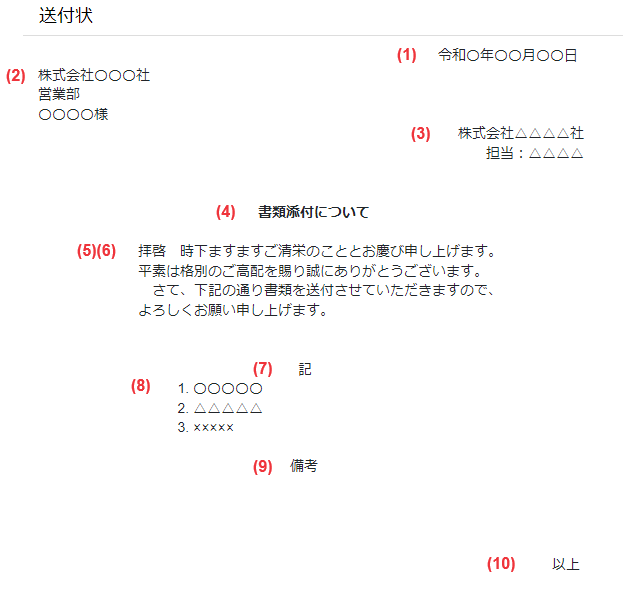
以上の例のように、送付状は相手に情報を適切に伝わるよう、凝ったデザインではなく簡潔で読みやすい文書を作成しましょう。そのため、誰でも簡単にシンプルな文書を作れる「ナレカン」のようなアプリを使うと便利です。
送付状作成の3つのコツとは
ここでは、送付状の作成における3つのコツを解説します。以下のコツを把握して、相手に好印象を与える送付状を作成しましょう。
(1)簡潔にまとめる
送付先に要点が伝わるよう、簡潔にまとめましょう。
送付状は「挨拶」や「送付内容の確認」が目的なので、各書類の詳細な内容などは記載せず、簡潔に示す必要があります。したがって、「送付物内容・個数」の項目は箇条書きで書くのがおすすめです。
冗長な文書は読み手にストレスを与えかねないので、要点のみをおさえた読みやすい送付状にしましょう。
(2)一番上に添付する
送付状は書類の一番上に置きましょう。
送付状は各書類の概要を示す文書なので、読み手が最初に確認できるよう、一番上に添付します。また、送付内容がはじめに分かりやすく提示されることで、読み手の好印象にもつながるのです。
したがって、書類を郵送するときには、封筒を開けたときに最初に送付状があるように同封しましょう。また、送付状に記載した順に書類を入れて、送付先の担当者が内容を確認しやすくすることが重要です。
(3)アプリを活用する
送付状の作成には、アプリを活用しましょう。
送付状は手書きではなく、テキストで見やすく書くのがおすすめです。しかし、WordやExcelの場合、スマホやタブレットからは使いにくいうえ、共有にはメールやチャットにファイルを添付する必要があります。
そこで、「情報をリアルタイムで共有可能なアプリ」を使えば、スマホやPCから場所を問わず送付状を作成・共有できるのです。
【必見】PCやスマホから送付状を簡単に作成できるアプリ
ここでは、PCやスマホから送付状を簡単に作成できるアプリを紹介します。
送付状の作成にテンプレートを使えば、一から作る手間が無くなるうえ、フォーマットを社内で統一できます。しかし、WordやExcelの場合「スマホやタブレットからは使いづらい」「共有に手間がかかる」といったデメリットがあるのです。
そこで、「マルチデバイスに対応した、テンプレート機能つきの情報共有アプリ」を使えば、スマホから手軽に送付状を作成し、リアルタイムで共有できます。ただし、高性能なアプリはITリテラシーの低いメンバーが使いこなせず、放置されやすいです。
したがって、自社の送付状作成には、誰でも簡単に社内情報をスムーズに共有できるアプリの「ナレカン」が必須です。
ナレカンの「記事」に送付状を作成すると、リアルタイムで任意のメンバーと共有できます。また、記事に紐づく「メッセージ」を活用すれば、話題が錯綜することなく送付状に関する連絡が取れるのです。
社内情報をスムーズに共有できるツール「ナレカン」

「ナレカン」|最もシンプルなナレッジ管理ツール
ナレカンは、最もシンプルなナレッジ管理ツールです。
「数十名~数万名規模」の企業様のナレッジ管理に最適なツールとなっています。
自分でナレッジを記載する場合には「記事」を作成でき、『知恵袋』のような感覚で、とにかくシンプルに社内メンバーに「質問」することもできます。
また、ナレカンを使えば、社内のあらゆるナレッジを一元的に管理できます。
「マニュアル」 「社内FAQ」「議事録」「トークスクリプト」等、あらゆるナレッジを蓄積することが可能です。
更に、ナレカンの非常に大きな魅力に、圧倒的な「初期導入支援サポート」と「ご利用中サポート」があります。ナレカン導入担当者の方の手を、最大限煩わせることのないサポートが提供されています。
<ナレカンをおすすめするポイント>
- 【機能】 「ナレッジ管理」に特化した、これ以上なくシンプルなツール。
「フォルダ形式」で簡単に情報を整理でき、「記事形式」「(知恵袋のような)質問形式」でナレッジを記載するだけです。
- 【対象】 数十名~数万名規模の企業様で、社内のあらゆるナレッジを一元管理。
「マニュアル」 「社内FAQ」「議事録」「トークスクリプト」等、あらゆるナレッジを蓄積可能です。
- 【サポート】 圧倒的なクオリティの「初期導入支援」と「ご利用中」サポート。
圧倒的なクオリティのサポートもナレカンの非常に大きな魅力です。貴社担当者様のお手間を最大限煩わせることないよう、サポートします。
<ナレカンの料金>
- ビジネスプラン :標準的な機能でナレカンを導入したい企業様
- エンタープライズプラン :管理・セキュリティを強化して導入したい企業様
https://www.narekan.info/pricing/
詳しい金額は、下記「ナレカンの資料をダウンロード」ボタンより、資料をダウンロードしてご確認ください。
送付状におすすめの無料テンプレートまとめ
これまで、送付状の項目や例文、無料テンプレート3選を中心にご紹介しました。
送付状は取引先との関係構築やトラブル防止に効果的で、テンプレートを活用すれば簡単に作れます。ただし、分かりづらい送付状は読み手のストレスとなりかねないので「簡潔にまとめる」「一番上に添付する」ことを意識しましょう。
ただし、送付状に記載すべき内容や利用できるテンプレートを都度調べていると、素早く作成することができません。そこで、過去の送付状データや記載方法をナレッジとして管理すれば、次回以降、送付状がスムーズに作れるのです。
結論、自社が導入すべきなのは、送付状の作り方をはじめとしたあらゆる情報を管理できるナレッジ管理アプリ「ナレカン」一択です。ナレカンは機能がシンプルなので、ITが苦手な人でも簡単に使いこなせます。
ぜひ「ナレカン」を導入して、スムーズな送付状の作成・共有を実現しましょう。



